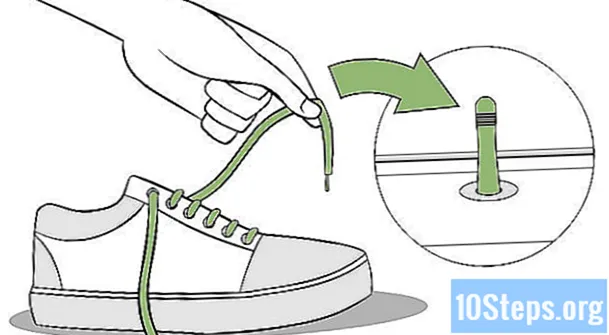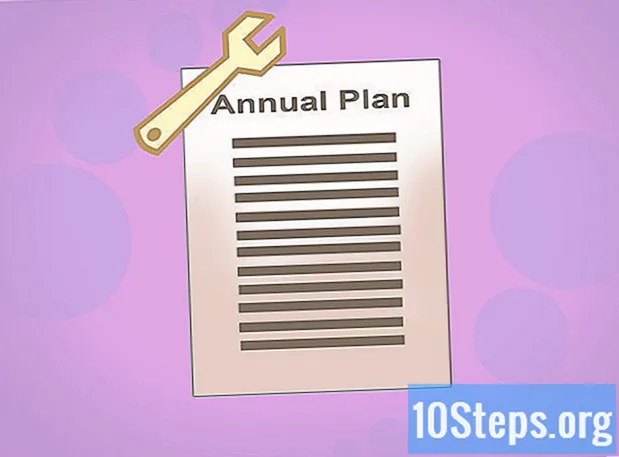Kandungan
Bahagian lainWikiHow ini mengajar anda cara menambahkan footer ke bahagian bawah lembaran kerja yang dicetak di Microsoft Excel. Footer boleh memasukkan sebarang maklumat, termasuk tarikh, nombor halaman, nama fail, dan juga gambar kecil.
Langkah-langkah
Buka buku kerja anda di Excel. Anda boleh melakukannya dengan mengklik dua kali nama fail di komputer anda.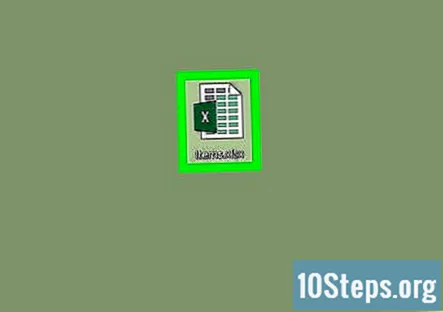
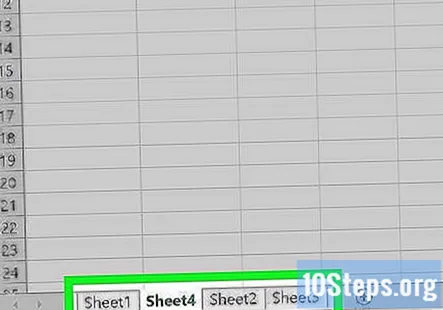
Klik lembaran kerja yang ingin anda tambahkan footer. Mengklik tab lembaran kerja di bahagian bawah Excel akan menunjukkan lembaran kerja itu.- Sekiranya anda ingin menerapkan footer ke semua helaian dalam buku kerja, klik kanan mana-mana tab lembaran kerja, kemudian klik Pilih Semua Helaian dari menu.
- Untuk memilih lebih daripada satu (tetapi tidak semua) lembaran kerja, tahan Ctrl (PC) atau ⌘ Perintah (Mac) semasa anda mengklik setiap tab.
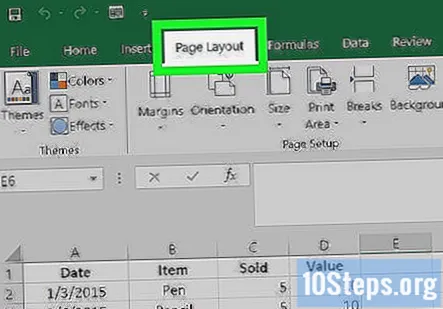
Klik Susun atur Halaman tab. Ia berada di bahagian atas Excel di sebelah kiri.
Buka Penyediaan Halaman dialog. Sekiranya anda menggunakan Mac, klik ikon yang tertera Penyediaan Halaman di bar ikon di bahagian atas skrin. Sekiranya anda menggunakan Windows, klik kotak kecil dengan anak panah di bahagian bawah panel "Penyediaan Halaman".

Klik Header / Footer tab. Ia berada di bahagian atas tingkap.
Pilih reka bentuk footer dari menu "Footer". Pilihan dalam menu ini adalah pratetap yang dapat memenuhi keperluan kebanyakan orang. Sekiranya footer bukan yang anda perlukan (atau anda mahu menambahkan maklumat tersuai), lompat ke langkah seterusnya.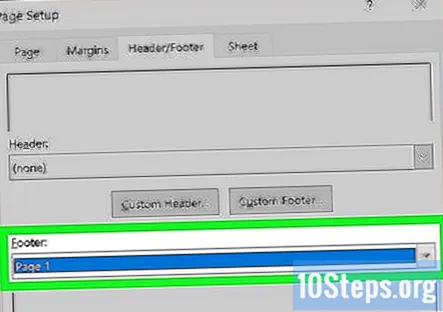
Klik Footer Tersuai untuk membuat footer tersuai. Sekiranya anda memilih reka bentuk footer yang telah ditetapkan, anda boleh melangkau langkah ini. Pilihan ini menunjukkan tiga kotak kosong (Kiri, Pusat, dan Kanan), yang sesuai dengan kawasan di bahagian bawah setiap halaman. Inilah cara menambahkan perkara yang anda perlukan: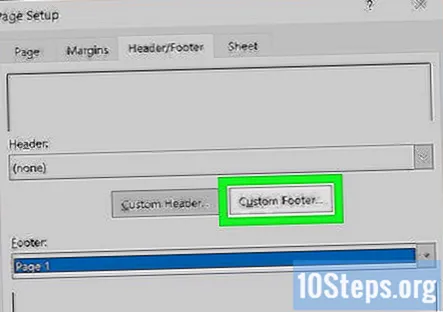
- Masukkan teks yang anda mahu muncul di mana-mana (atau semua) kotak. Anda boleh mengklik A butang untuk menyesuaikan saiz, wajah, dan gaya fon.
- Untuk menambah nombor halaman, klik kotak yang dikehendaki, kemudian klik butang kedua (selembar kertas dengan "#"). Untuk jumlah halaman, klik butang ketiga (berbilang helaian dengan satu"#’).
- Untuk menambahkan tarikh dan / atau waktu, klik tempat yang diingini, kemudian klik kalendar (untuk tarikh) dan / atau jam (untuk waktu).
- Untuk menambahkan nama fail, klik butang folder kuning (untuk jalan penuh), hamparan dengan "X" hijau dan putih (nama fail), atau hamparan dengan dua tab di bahagian bawah (nama lembaran kerja).
- Untuk menambahkan gambar, klik butang gambar (yang kedua hingga terakhir), dan kemudian ikuti arahan di skrin untuk mencari dan memilih gambar. Klik butang cat di hujung baris untuk mengedit gambar.
- Klik okey setelah anda selesai kembali ke tetingkap Penyediaan Halaman.
Klik Pratonton Cetakan untuk melihat bagaimana footer anda akan kelihatan. Ini memaparkan footer baru anda kerana ia akan muncul semasa anda mencetak lembaran kerja.
Klik butang kembali untuk kembali ke Penyediaan Halaman. Sekiranya footer tidak kelihatan seperti yang anda harapkan, anda boleh memilih pratetap lain atau klik Footer Tersuai ... untuk mengedit yang anda buat.
- Anda boleh mengedit footer kapan saja dengan mengklik Header & Footer butang pada Masukkan tab di bahagian atas Excel.
Edit tetapan nombor halaman anda (pilihan). Sekiranya anda mahu, anda boleh memaparkan footer yang berbeza pada halaman genap dan ganjil, dan / atau footer lain untuk halaman pertama. Ini caranya:
- Tandakan "Halaman ganjil dan genap berbeza" untuk membuat footer kedua untuk halaman bergantian, dan / atau "Halaman pertama yang berbeza" untuk mempunyai footer yang berbeza di halaman pertama.
- Klik Footer Tersuai butang. Anda akan melihat bahawa terdapat tab untuk setiap footer yang anda pilih (Aneh, Walaupun, dan / atau Muka surat pertama).
- Klik tab yang ingin anda edit, kemudian buat footer anda menggunakan petua pada langkah 6. Ulangi proses ini untuk semua halaman tersuai.
- Klik okey untuk kembali ke tetingkap Penyediaan Halaman.
Klik okey. Footer anda kini ditambahkan, dan akan muncul di bahagian bawah setiap helaian bercetak.